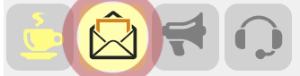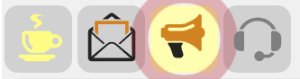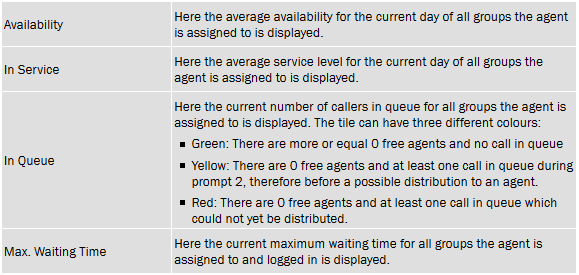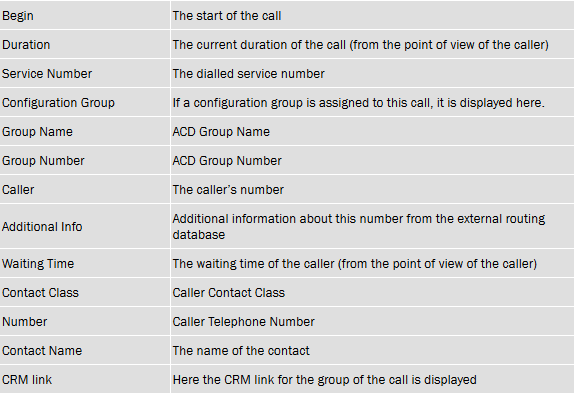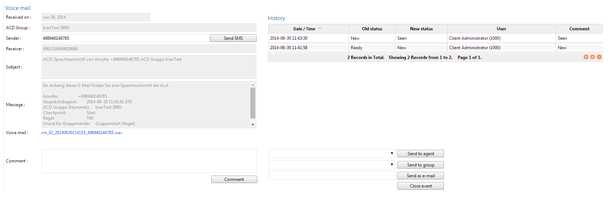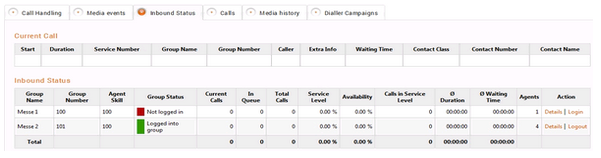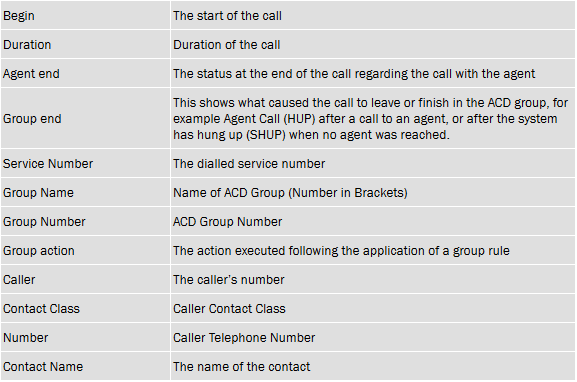En utilisant Accueil de l'agent , vous pouvez consulter et poursuivre des informations importantes sur votre travail d'agent et vos groupes ACD. Utilisez pour accéder à l'écran d'accueil de l'agent. Les fonctions et les boutons en haut de l'écran sont expliqués dans la section sur l'interface utilisateur. Remarque: Le post-appel manuel de statut ne se termine pas automatiquement, et n'est terminé que lorsque l'utilisateur choisit une autre catégorie de statut. Pour certains événements, des symboles supplémentaires sont affichés: Media EventsÉvénements médiatiques : 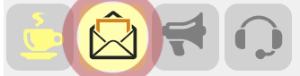 Si vous recevez un événement médiatique, celui-ci est représenté par un symbole clignotant dans la barre d'outils. En cliquant sur ce symbole, vous pouvez passer directement au traitement des événements médiatiques (la liste des événements médiatiques est affichée). Messages Web Messages: 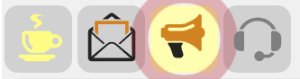 Si vous recevez un message web, celui-ci est représenté par un symbole clignotant dans la barre d'outils. Les messages web Web sont utilisés pour communiquer entre les agents et les membres des groupes ACD. Lorsque vous cliquez sur le symbole, tous les messages web Web sont affichés. Mini tableau de bord Dans ce mini tableau de bord, l'agent a une vue d'ensemble des sur les groupes auxquels il est affecté. Le mini tableau de bord Mini Dashboard est visible dans tous les onglets de l'accueil de l'agent. Les quatre mini tuiles décrivent les valeurs suivantesAcceuil Agent. The four mini tiles describe the following values: 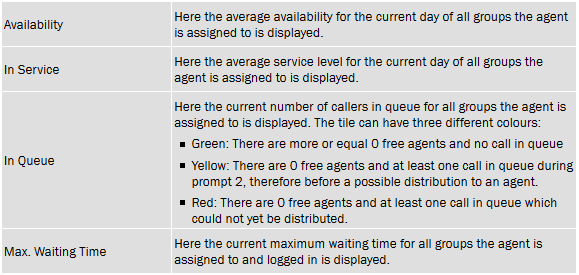
Traitement des appels Sous , vous pouvez voir les données concernant l'appel en cours (lorsqu'il est présent). Le tableau présente les colonnes suivantes. 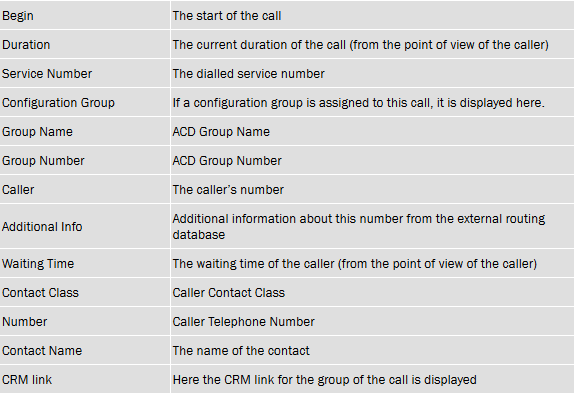
Sous le tableau, vous pouvez effectuer diverses actions en fonction de la situation de l'appel en cours: - : Ici, les appels peuvent être reçusreçu. Si cette fonction est activée, un serveur web doit être mis en place, qui doit en outre être enregistré dans les données de base du client.
- : Mettre l'appel en attente (cela compte comme temps d'appel)
- : Demander : Demandez l'aide d'un superviseur. Le superviseur peut alors se joindre s'attacher à l'appel et le surveiller.
- : Annulez une demande de superviseur précédemment initiée.
- : Vous pouvez envoyer un SMS à un appelant pendant que l'appel est en cours. Utilisez la fenêtre contextuelle popup fournie pour saisir un texte et envoyer le message.
- Utilisez cette fonction pour ajouter l'appel au groupe des d'appels indésirables. Après avoir demandé une confirmation, le système ajoute le numéro de l'appelant au groupe d'appels indésirables pendant une période donnée. Le groupe d'appels indésirables et la durée de verrouillage sont définis dans les paramètres du groupe ACD. Les règles du groupe ACD définissent la manière dont les appels indésirables sont traités. Utilisez pour déverrouiller un numéro d'appel.
- : Raccrochez et mettez fin à l'appel.
- : Démarrage Démarrer et arrêt de arrêter l'enregistrement des appels, si cela est autorisé dans le groupe ACD. Vous pouvez entrer un commentaire dans le champ correspondant lorsque vous commencez l'enregistrement. Ce commentaire Il est conservé avec l'enregistrement.
- Etiquette Tag avec l'appel en cours avec les codes de transaction. Vous pouvez voir consulter un tableau des codes disponibles. Vous pouvez rechercher et filtrer les codes de transaction. Utilisez dans la colonne d'action pour marquer un appel. Chaque code de transaction ne peut être défini qu'une seule fois par appel.
En fonction de la configuration du groupe ACD, un code de transaction supplémentaire peut être défini par appel.
Si votre groupe ACD est configuré de telle sorte que le code de transaction obligatoire doit être enregistré, une fenêtre contextuelle s'affiche à la fin de l'appel si celui-ci se termine sans qu'un code ait été défini. La fenêtre reste ouverte jusqu'à ce que vous ayez choisi un code. Tant que vous n'avez pas choisi de code, aucun autre appel ne vous sera livré.
Vous pouvez transférer l'appel en cours vers un autre agent, un autre groupe ACD, un numéro de téléphone ou un synonyme, ou vous pouvez faire en sorte que le système annonce un numéro de téléphone à l'appelant. Si les options correspondantes sont activées, en cas d'échec du transfert vers un agent, un groupe, un numéro de téléphone ou un synonyme, une annonce est diffusée avant que l'agent ne soit à nouveau connecté à l'appelant. En outre, dans ce cas, un avertissement clignotant Destination occupée ou Destination sans est affiché à l'invite Destination Occupé respectivement Destination Sans réponse s'affiche à l'invite. L'invite est configurée dans les paramètres de groupe. The prompt is configured in the Paramètres des groupes. Si, en outre, le transfert du statut En attente est activé, après un transfert infructueux vers un agent, vers un groupe ACD, vers un numéro de téléphone ou un synonyme, vous reviendrez dans tous les cas au statut En attente. - Agent: Cette liste indique les agents et leur statut. Vous pouvez effectuer des recherches rechercher et filtrer cette liste. Lorsque l'agent n'est pas au téléphone, le statut téléphone telephone est indiqué en gris. Lorsque les téléphones des agents sonnent, la couleur passe au jaune. Lorsque les des agents sont occupés au téléphone, la colonne est rouge. La colonne de disponibilité calcule un statut combiné à partir du statut téléphonique de l'agent, de la catégorie de statut ACD de l'agent et également du statut d' après appel. La couleur grise Le gris signifie non disponible. Le vert signifie disponible, et le rouge signifie occupé. Jaune / Orange est utilisé pour représenter l'activité post-appel. Pour transférer un appel à vers un synonyme, utilisez la fonction .
- Groupe: Cette liste indique les groupes et leur statut (en termes d'agents disponibles). Vous pouvez effectuer une recherche rechercher et filtrer cette liste. La colonne Agents indique combien d'agents sont actuellement connectés à ce groupe d'ACD. La colonne Libre indique montre combien d'agents sont actuellement disponibles dans ce groupe d'ACD. La colonne disponibilité est grise lorsqu'aucun agent n'est connecté, vert lorsque les agents sont connectés et disponibles, et rouge lorsque les agents sont connectés mais tous occupés. Vous pouvez accéder aux modifier les détails du groupe en cliquant sur . Pour transférer un appel à vers un synonyme, utilisez la fonction .
- Utilisateurs du PBX: Cet onglet vous permet de transférer des appels vers des postes de votre organisation qui ne sont pas occupés par des agents. Ici, la disponibilité est également indiquée. Si l'extension est disponible (libre, couleur verte), vous pouvez transférer l'appel vers cette extension en utilisant la fonction . Lorsque l'extension sonne, la disponibilité passe au jaune.
- Numéro: Ici, vous pouvez entrer n'importe quel numéro de téléphone pour transférer l'appel. Les 10 derniers numéros utilisés sont enregistrés dans une liste et peuvent être sélectionnés simplement en utilisant la fonction de transfert. Pour transférer un appel vers un numéro, utilisez la fonction .
- Synonyme: Cet onglet affiche une liste de synonymes. Vous pouvez filtrer et rechercher la liste par synonyme ou par numéro. Pour transférer un appel vers un synonyme, utilisez la fonction .
- Annonce: Ici, vous pouvez entrer n'importe quel numéro de téléphone qui sera annoncé à l'appelant. Les 10 derniers numéros utilisés sont enregistrés dans une liste et peuvent être sélectionnés simplement à l'aide de en utilisant la fonction de transfert. Pour utiliser cette fonction, sélectionnez la fonction . Les appelants se voient alors proposer un menu, dans lequel ils peuvent sélectionner eux-mêmes des options.
Événements Médiatiques Le tableau affiche les événements médiatiques actuels (fax, SMS, messages vocaux et demandes de rappel, courriels) qui vous ont été transmis. Sur cet onglet, vous pouvez consulter les événements nouveaux et ceux qui ont été vus. Les événements dans lesquels une erreur s'est produite, les événements effectués et les événements transmis peuvent être vus sous . Utilisez pour consulter l'événement en question et ses données. Exemple : 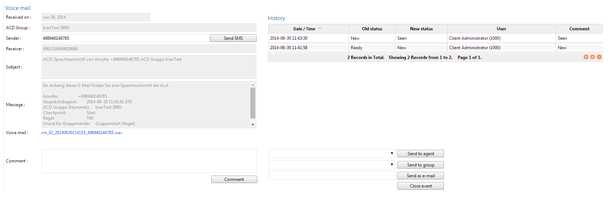
Dans cet écran, vous pouvez : - Utilisez pour envoyer un SMS à l'expéditeur de cet événement. Une fenêtre popup s'affiche dans laquelle vous pouvez saisir le texte souhaité. Cliquez sur pour envoyer le SMS à partir du système. En cliquant sur annule , vous annulez la fonction.
- Utilisez pour ajouter un commentaire à un événement. Tout d'abord, ajoutez le commentaire souhaité dans le champ, puis utilisez la fonction pour enregistrer le commentaire.
- Utilisez pour envoyer un événement médiatique à un agent particulier. Choisissez l'agent dans la liste des agents.
- Utilisez pour envoyer un événement médiatique à un groupe particulier de l'ACD. Choisissez le groupe dans la liste des agents.
- Utilisez pour envoyer l'événement sur un compte email. Lorsque vous envoyez des événements par email, ils sont marqués comme ayant été réalisés.
- Utilisez pour conclure le flux des événements à travers le système.
Les télécopies, les emails et les messages vocaux sont disponibles ici en téléchargement (). Les messages vocaux peuvent également être écoutés à partir du téléphone de l'agent (). Le tableau historique présente l'historique de chaque événement. L'entrée la plus récente est indiquée en haut (dans l'ordre de tri par défaut). NoteNote : Une particularité s'applique aux emails, qui ne sont pas délivrés via une application web. Dans ce cas, l'ensemble Intervalle post-appel pour les événements médiatiques apparaît et l'utilisateur est bloqué pour les appels. Les emails, qui sont ainsi délivrés via l'ACD, sont directement envoyés dans la boîte de réception de l'utilisateur. Pour modifier l'email, les options suivantes sont disponibles: - Réponse Répondre: Réponse standard des aux emails via un logiciel de messagerie électronique. Le sujet de l'email du courriel ne doit pas être modifié.
- Transmettre à un agent: Réponse standard des emails courriels via un logiciel de messagerie électronique avec modification de l'objet. Lors d'une réponse standard à un email, avant le présent sujet, un a: “<Agent Name or Agent Number>" ou A: “<Agent Name or Agent Number>" est placé. Il faut faire attention à ne pas oublier les espaces vides. Si l'agent n'existe pas, le transitaire reçoit un email avec une note.
Un transfert d'un email avec le sujet originalOrdre n°. 4711 à l'agent Max Mustermann pourrait ressembler à cela :
a: "Max Mustermann" Ordre n°. 4711 - Renvoyez l'appel à un autre groupe d'ACD ACD : Analogue à la procédure pour les agents avec g: ou G: au lieu de a: ou A:
- Marquer l'email le courrier électronique comme spam Analogue à la procédure pour les agents et les groupes. Ici, l'objet le sujet original sera le mot SPAM. L'email sera alors Le courriel sera ensuite déplacé dans le dossier "spam" de la boîte de réception. Le mot clé SPAM doit être connu du par le système. Si nécessaire, demandez à votre administrateur de système.
Entrant Statut d'entrée Dans le tableau vous pouvez consulter les données relatives à votre appel en cours, ainsi que le statut des groupes ACD dont vous êtes membre. Exemple : 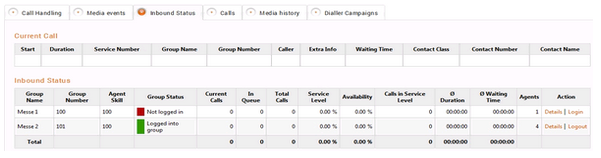
Le tableau présente les colonnes suivantes. | Nom du champ | Nom du champ dans le MiniClient | Description |
|---|
| Nom du groupe |
| Nom du groupe ACD | | Numéro de groupe |
| Numéro du Groupe ACD | | Compétence Agent |
| Vos compétences au sein du groupe ACD Si un ajustement des compétences en fonction du statut est en cours, le niveau de compétence ajusté est indiqué. À côté de la valeur, une flèche est visible, qui pointe vers le haut (ajustement de la compétence à une compétence supérieure) ou vers le bas (ajustement de la compétence à une compétence inférieure) | | Statut du groupe |
| Votre statut actuel au sein du groupe ACD | | Appels en cours | Appels en cours | Le nombre d'appels qui sont actuellement actifs dans ce groupe d'ACD | | En file d'attente | En file d'attente | Le nombre d'appels qui sont actuellement en attente dans ce groupe d'ACD | | Total | Total des appels entrants | Le nombre total d'appels entrants vers ce groupe d'ACD aujourd'hui | | Niveau de service des appels |
| Le nombre d'appels auxquels il a été répondu dans le cadre du niveau de service fixé pour le groupe | | En Service | En Service | Le niveau de service actuel du groupe. C'est le pourcentage d'appels aujourd'hui qui ont été répondus dans le délai fixé pour le niveau de service en secondes | | Disponibilité | Disponibilité | La disponibilité actuelle du groupe. C'est le pourcentage d'appels aujourd'hui qui ont été pris par l'agent | | Ø Temps d'attente |
| Temps d'attente moyen aujourd'hui mesuré avant l'entrée de l'appel dans le groupe ACD | | Ø Durée |
| Durée moyenne des appels pour les agents aujourd'hui | | Connecté | Connecté | Le nombre actuel d'agents connectés au groupe | | Disponible |
| Nombre d'agents disponibles (connectés pour la téléphonie sans post call et actuellement disponibles) | | Pause | Pause | Le nombre d'agents connectés mais en pause |
| Occupé | Le nombre d'agents connectés mais actuellement occupés par un appel | | Indicateur d'interruption de travail |
| L'indicateur de pause de travail indique s'il est possible de faire une pause pour le groupe d'ACD correspondant dans les paramètres définis par l'administrateur. L'information Les informations sur le statut sera indiquée indiqueront : Vert Green: Pour l'instant, il n'y a aucun pas de problème pour régler le mode pause. Jaune : Pour l'instant, il est marginal de régler le mode pause. Rouge: Le réglage du mode pause est actuellement un problème car il n'y a pas assez d'agents disponibles pour répondre aux appels. | | Déconnexion automatique totaleTotal |
| Le nombre de décrochages automatiques pour le groupe ACD qui se sont produits parce que le compteur global des appels perdus a été dépassé | | Ø Appels (Groupe) | Appels par heure | Le nombre moyen d'appels dans le groupe qui ont atteint les agents depuis leur connexion au groupe. Note Note : si Si les agents ne se connectent pas et ne se déconnectent pas quotidiennement, la valeur peut diminuer sur une plus longue période | | Groupe d'occupation |
| Le pourcentage moyen d'utilisation qui appelle cause pour ce groupe par agent depuis la connexion au groupe. Note Note : si Si les agents ne se connectent pas et ne se déconnectent pas quotidiennement, la valeur peut diminuer sur une plus longue période | | Ø Appels (propre) |
| Le nombre moyen d'appels de l'agent depuis qu'il est connecté au groupe. Note Note : si Si les agents ne se connectent pas et ne se déconnectent pas quotidiennement, la valeur peut diminuer sur une plus longue période | | Agent d'occupation |
| Le pourcentage moyen d'utilisation qui justifie cet agent depuis la connexion au groupe. Note Note : si Si les agents ne se connectent pas et ne se déconnectent pas quotidiennement, la valeur peut diminuer sur une plus longue période |
| Pause / Durée de statut actuel | Temps total consacré aux pauses aujourd'hui / Durée du statut actuel |
| Total d'appels sortants | Le nombre total d'appels sortants vers ce groupe d'ACD aujourd'hui |
| Succès total du Composeur |
|
Utilisez pour vous déconnecter d'un groupe particulier d'ACD. Dans le tableau "Statut d'entrée" du Statut des documents entrants de la colonne , vous pouvez choisir pour voir afficher les détails du groupe ACD sélectionné. Ces détails sont expliqués dans la section Détails du groupe. Appels L'onglet affiche les détails de votre appel actuel et, en dessous, un tableau indiquant les appels que vous avez reçus dans le passé. Le tableau présente les colonnes suivantes. 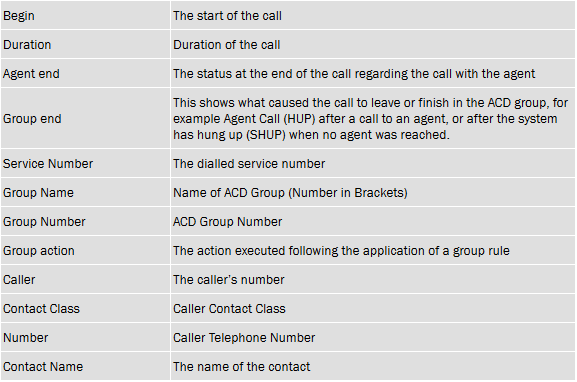
Histoire des médias L'onglet affiche les événements médiatiques (fax, SMS, messages vocaux et demandes de rappel, email) qui ont été marqués comme ayant été effectués ou transmis. Les événements qui ont causé une erreur sont également affichés ici. Utilisez pour consulter l'événement en question et ses données. Lorsque vous ouvrez un événement, vous pouvez travailler avec lui comme s'il n'avait pas été fermé. Cela est utile pour corriger les erreurs.
|